seleniumでchromedriverのバージョンがchromeブラウザと違ってしまうと動作しなくなります。
でもchromeは自動更新でバージョンが上がっていくので、chromedriverとのバージョンのずれは発生してしまう。そんな時の対処方法です。
1.chromeブラウザのバージョンを確認する
まず、chromeブラウザのバージョンを確認します。
確認の方法は縦の三点リーダーのメニューから「ヘルプ」→「Google chromeについて」を選びます。
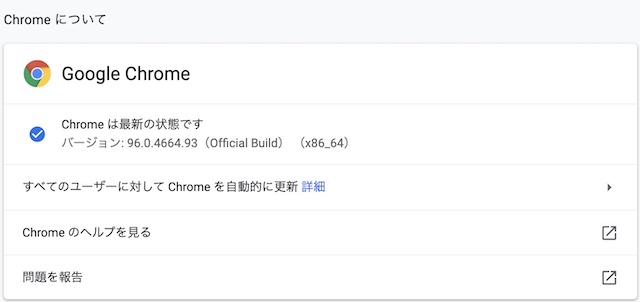
するとバージョンが表示されますので、このバージョンを控えておきます。
画像の場合だとバージョンは「96.0.4664.93」です。
2.インストールできるchromedriverのバージョンを確認する
次にターミナル(Macの場合)を立ち上げコマンドを実行します。
※Windowsの場合はコマンドプロンプトを立ち上げコマンドを実行します。
pip install chromedriver-binary=={xxxxx}
※{xxxxx}の箇所に先ほど控えたバージョンを入力します。
先ほどブラウザでバージョンを確認した例だと
「pip install chromedriver-binary==96.0.4664.93」と入力します。
実行するとエラーが出る場合があります。その場合には現在インストール可能なchromedriverのバージョンが表示されますので、chromeブラウザのバージョンよりもバージョンが低く、かつ最も近いバージョンを確認します。

先ほど確認したchromeブラウザのバージョンは「96.0.4664.93」でしたので、ここでは「96.0.4664.45.0」が最も近いバージョンになります。
3.chromedriverのバージョンを更新する
chromedriverのバージョンを確認したらあらためてバージョンを指定し直してインストールします。
今回のケースでは「pip install chromedriver-binary==96.0.4664.93」と入力します。
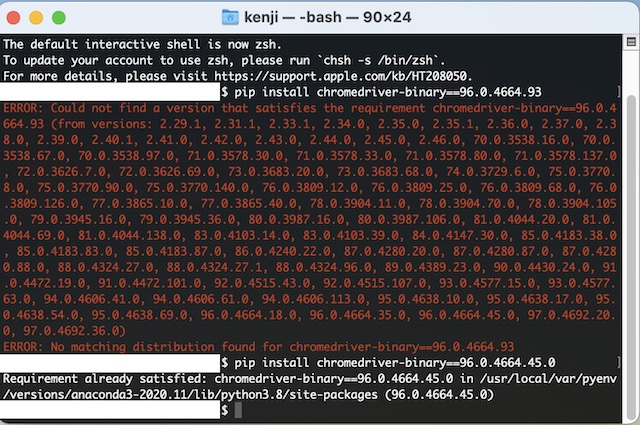
すると無事、指定したバージョンのChromedriverがインストールされました。
これでchromeブラウザとchromedriverのバージョンの違いが解消されてseleniumが動作するようになります。

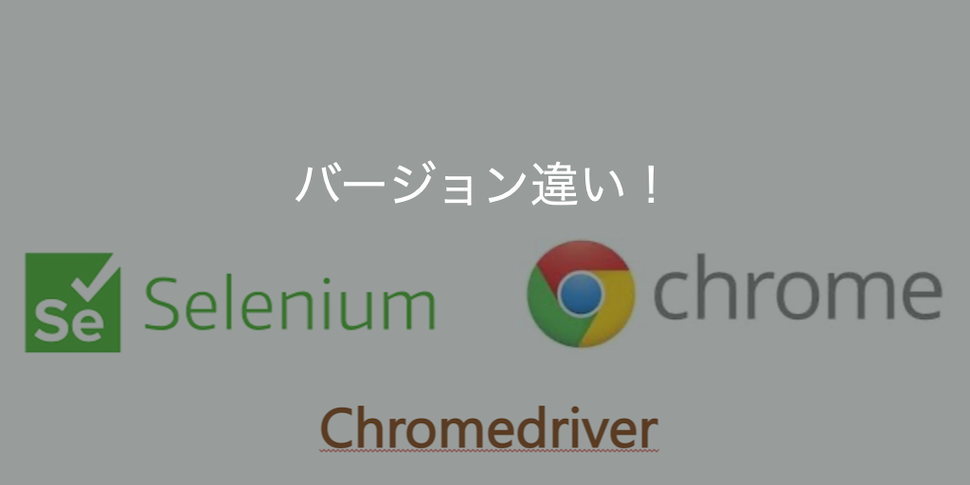


コメント